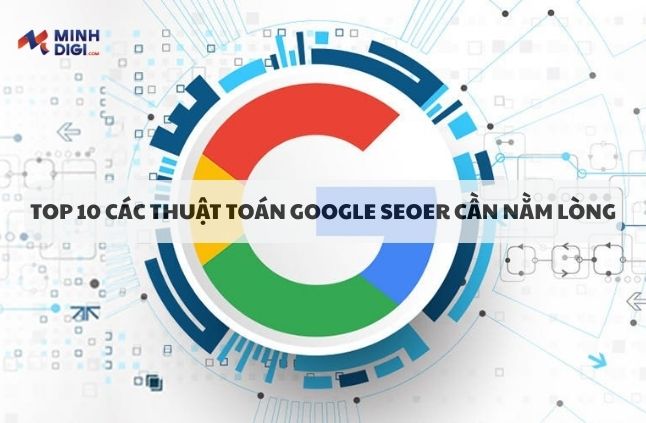Khi công nghệ ngày càng phát triển, tìm kiếm thông tin không còn giới hạn ở việc gõ chữ trên bàn phím mà còn có thể tra cứu mọi thứ mình cần chỉ với hình ảnh. Một công cụ nổi bật gây nhiều sự chú ý đối với người dùng bởi sự nhanh chóng, tiện lợi đó là Google Lens. Vậy Google Lens là gì, có những ưu điểm nào, cách dùng ra làm sao, hãy cùng MinhDigi tìm hiểu trong bài viết dưới đây nhé!
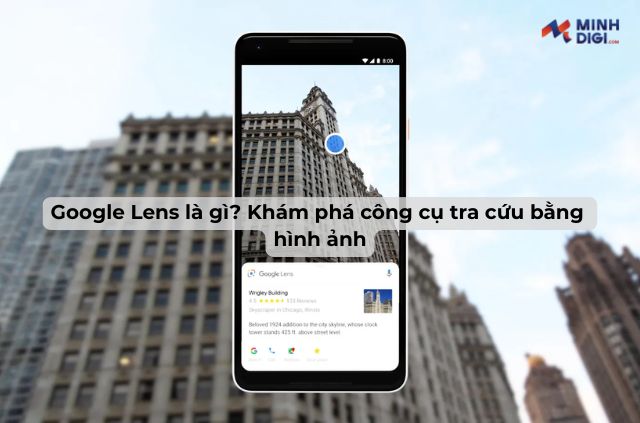
1. Google Lens là gì? Tìm hiểu về công cụ Google ống kính
Khái niệm này nghe qua có vẻ mới lạ nhưng thực chất đã được phát triển từ rất sớm. Chắc hẳn các bạn đều đã từng nghe qua thuật ngữ search Google bằng hình ảnh, đây cũng chính là công dụng của Google Lens.
Google Lens còn được biết đến với tên gọi Google Ống Kính, đây là một công cụ nhận diện hình ảnh được phát triển bởi Google vào năm 2017. Ứng dụng trí tuệ nhân tạo kết hợp với công nghệ thị giác máy tính để phân tích hình ảnh và nhận diện đối tượng tìm kiếm. Sau đó, hệ thống sẽ ngay lập tức cung cấp cho người dùng những thông tin liên quan. Trong các khoá học đào tạo SEO ngày nay, đây cũng là một phần kiến thức quan trọng hay được nhấn mạnh, mở rộng.
Bạn không cần phải mất thời gian gõ từ khóa để tìm kiếm mà chỉ cần đưa camera hướng về một vật thể nhất định thì Google Lens có thể tự động hiểu nội dung của ảnh và đề xuất kết quả phù hợp. Công cụ này được biết đến như một bước tiến lớn của công nghệ hỗ trợ cho sự tương tác giữa con người và các nền tảng tìm kiếm, tại đây tất cả mọi thứ đều có thể tra cứu được bằng hình ảnh.
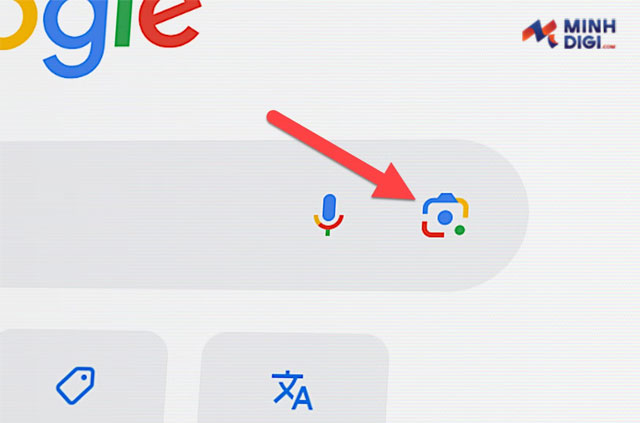
2. Công dụng của Google Lens có thể bạn chưa biết
Vậy công dụng Google Lens là gì? Sau đây là những tiện ích rất đáng kinh ngạc của công cụ này:
- Dịch văn bản: Google Lens dịch văn bản tức thời, hiển thị trực tiếp trên màn hình ngay sau khi quét bằng camera.
- Nhận diện sản phẩm và giá: Công cụ Google Lens rất hữu ích khi bạn cần mua sắm, giúp bạn tìm kiếm chính xác nơi bán, so sánh giá cả giữa nhiều thương hiệu và đồng thời hiển thị các đánh giá để bạn xem xét.
- Xác định các danh lam thắng cảnh: Sau khi quét hình ảnh, công cụ này sẽ hiển thị tất cả những thông tin về tên của địa điểm đang tìm kiếm, lịch sử và cá tin tức khác.
- Nhận diện các loài vật: Bạn chỉ cần chụp ảnh và tìm kiếm, Google sẽ hiển thị tất cả những thông tin có liên quan đến loài vật đó.
- Quét và lưu lại thông tin liên hệ: Với tính năng danh thiếp, Lens sẽ trích xuất các thông tin liên hệ như email, số điện thoại và lưu vào máy của bạn.

3. Cách hoạt động của Google Lens
Cách hoạt động của Google Lens là gì là điều rất nhiều người dùng tò mò và thắc mắc. Google search bằng ảnh vận hành với cơ chế dựa trên sự kết hợp giữa nhiều công nghệ hiện đại.
- Nhận diện hình ảnh: Khi bạn quét hình ảnh bằng camera hoặc chọn ảnh, Google Lens sẽ phân tích rõ từng điểm ảnh và xác định những đối tượng đang có mặt trong khung hình.
- Công nghệ máy học và AI: Hệ thống học máy thuộc quyền sở hữu của Google đã trải qua huấn luyện với hàng chục tỷ hình ảnh, hỗ trợ Lens nhận biết và nhanh chóng phân loại, dù đặc điểm của hình ảnh có phức tạp đến đâu.
- Kết nối với Google Search: Sau khi đã hoàn thành bước nhận diện, Lens sẽ bắt đầu truy cập vào cơ sở dữ liệu của Google nhằm tìm kiếm các thông tin liên quan như địa điểm, giá bán, sản phẩm,…
- Xử lý ngôn ngữ: Google Lens sử dụng NLP để dịch thông tin và chuyển đổi thành hành động như gửi email hoặc gọi điện đến thông tin liên hệ vừa được cung cấp.
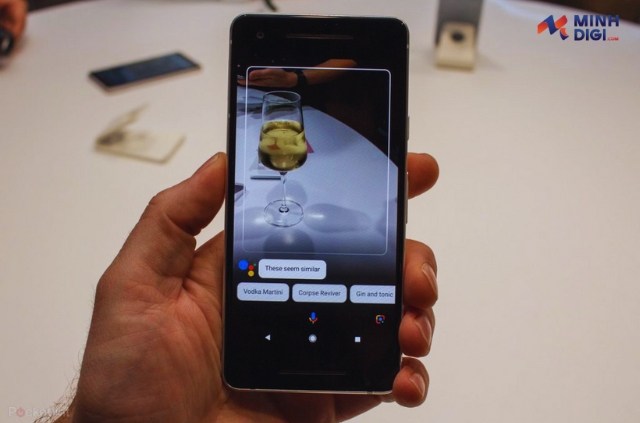
4. Đánh giá khách quan về ưu – nhược điểm của Google Lens
Ưu và nhược điểm của Google Lens là gì? Đây cũng là những yếu tố quan trọng mà người dùng nên lưu ý về công cụ này. Ưu điểm của Lens gồm có:
- Hỗ trợ người dùng tìm kiếm thông tin một cách nhanh chóng, chính xác, không cần phải nhập từ khoá mà chỉ việc chụp ảnh hoặc quét bằng camera.
- Các chức năng được hỗ trợ rất đa dạng, từ tra cứu sản phẩm cho đến dịch văn bản và nhận diện các loài vật trong hình ảnh đều rất chuẩn.
- Tích hợp trong hệ sinh thái của Google: Người dùng có thể sử dụng Google Lens trên nhiều loại thiết bị.
- Không thu phí: Chức năng hoàn toàn miễn phí, người dùng không phải trả bất cứ khoản phí nào để sử dụng.
Song, công cụ này cũng vẫn có những nhược điểm có thể kể đến như:
- Cần có internet: Người dùng cần phải kết nối internet để xử lý dữ liệu.
- Kết quả chính xác hay không phụ thuộc vào hình ảnh: Nếu bạn sử dụng ảnh mờ và thiếu ánh sáng sẽ khiến kết quả hiển thị không chuẩn xác.
- Chưa được hỗ trợ đối với một số khu vực không phổ biến.
- Nỗi lo ngại về quyền riêng tư: Khi bạn quét hình ảnh, Google sẽ gửi dữ liệu đến máy chủ để xử lý.
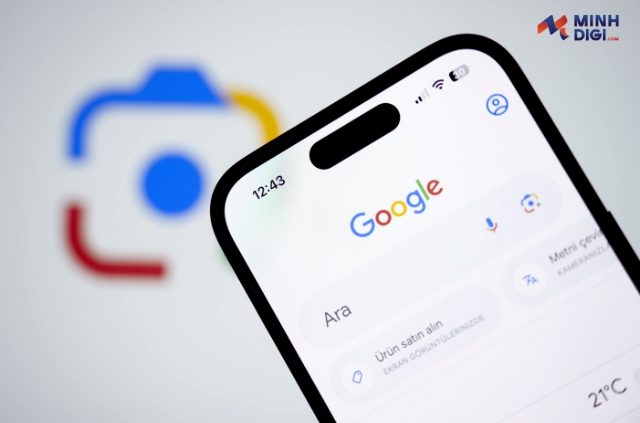
5. Cách sử dụng Google Lens đơn giản
Cách sử dụng Google Lens không quá khó. Sau khi hiểu được khái niệm Google Lens là gì thì dưới đây là hướng dẫn dùng công cụ này trên điện thoại và máy tính.
5.1. Sử dụng Google Lens trên điện thoại
Search Google bằng ảnh là công cụ sử dụng được trên cả iOS lẫn Android và có 3 cách dùng.
5.1.1. Cách dùng Google Lens trên điện thoại
Cách thứ 1:
- Tải ứng dụng Google ống kính về điện thoại, truy cập CH Play đối với Android và Appstore đối với iOS.
- Mở ứng dụng vừa tải và thực hiện cấp quyền truy cập cho camera.
- Hướng camera vào đối tượng cần truy vấn để quét hoặc chọn hình ảnh từ trong thư viện.
- Xem kết quả được Google hiển thị và chọn các thao tác nâng cao như dịch hình ảnh, tìm kiếm thông tin hoặc mua hàng.
Cách thứ 2:
- Google Lens được tích hợp ngay trên công cụ Photos của điện thoại, các bạn thao tác mở ảnh trong phần Photos.
- Chọn biểu tượng Ống Kính ở bên dưới.
- Ứng dụng sẽ tiến hành phân tích hình ảnh, đồng thời hiển thị các thông tin liên quan.
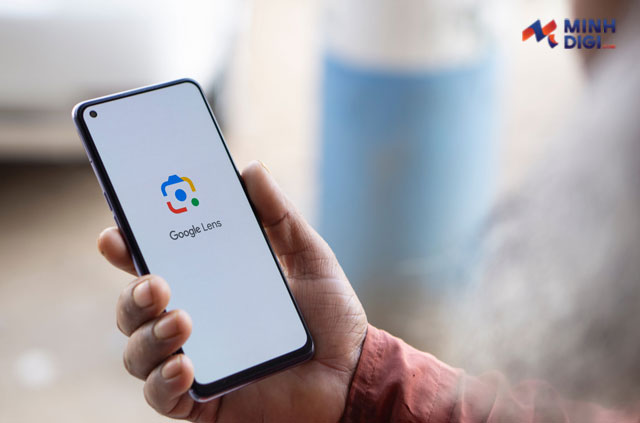
5.1.2. Cách dùng Google Lens thông qua công cụ Google Search hoặc Assistant:
Các bước thực hiện như sau:
- Mở công cụ Google Search, tại ô tìm kiếm bạn chọn biểu tượng camera.
- Bật Google Assistant, sau đó yêu cầu câu lệnh “Open Google Lens”.
Sau khi đã sử dụng xong, người dùng nên tắt Google Lens trên điện thoại để tránh hao pin thiết bị.
5.2. Sử dụng Google Lens trên máy tính
Để sử dụng Google Lens trên máy tính, bạn cần phải thông qua các trình duyệt Google Chrome, công cụ Photos bản web hoặc ứng dụng giả lập hệ điều hành Android bởi hiện tại, Google chưa hỗ trợ Lens trên PC.
Cách 1: Sử dụng trên trình duyệt Chrome.
- Bạn mở website có chứa hình ảnh cần tìm kiếm.
- Nhấn chuột phải vào hình ảnh và chọn thẻ Search image with Google Lens.
- Kết quả tìm kiếm cuối cùng sẽ được hiển thị tại thanh bên phải.
Cách 2: Sử dụng Google Photos bản web.
- Truy cập vào đường dẫn photos.google.com.
- Chọn hình ảnh mà bạn đang cần tìm kiếm.
- Chọn chức năng Google Lens.
Cách 3: Sử dụng ứng dụng giả lập của hệ điều hành Android.
- Cài đặt các phần mềm giả lập hệ điều hành Android, ví dụ như Nox Player.
- Cài đặt Google Lens từ Google Play giả lập và sử dụng như thiết bị điện thoại
6. Câu hỏi thường gặp
6.1. Google Lens có miễn phí không?
Có. Google Lens hoàn toàn miễn phí và được tích hợp sẵn trên nhiều thiết bị Android, đồng thời cũng có thể tải về trên iOS thông qua ứng dụng Google hoặc Google Photos.
6.2. Google Lens có cần kết nối internet để dùng không?
Phần lớn tính năng của Google Lens cần internet để phân tích hình ảnh và truy xuất dữ liệu. Tuy nhiên, một số chức năng cơ bản có thể hoạt động ngoại tuyến trên một số thiết bị.
6.3. Google Lens có bảo mật và an toàn không?
Google cam kết bảo mật thông tin, nhưng mọi hình ảnh gửi qua Google Lens đều có thể được xử lý trên máy chủ để cải thiện độ chính xác. Người dùng nên cân nhắc khi quét thông tin cá nhân hoặc nhạy cảm.
Trên đây là bài viết của MinhDigi về chủ đề Google Lens là gì và những vấn đề liên quan xoay quanh công cụ này. Đây là một công cụ hữu ích, song bạn cũng nên cân nhắc khi sử dụng công cụ này để bảo vệ thông tin cá nhân quan trọng. Nếu có bất cứ thắc mắc nào, bạn đừng ngần ngại để lại câu hỏi nhé, chúng tôi luôn sẵn sàng giải đáp những thắc mắc của bạn!